در پنجره باز شده مراحل زیر را به ترتیب انجام دهید:
ابتدا گزینه "ایجاد فایل صادره" سپس از پنجره ای که باز می شود، محدوده رکوردها را مشخص کنید و تیک مربوط به گزینه "XML دارای ساختار مناسب فراخوانی در EXCEL" را انتخاب کنید، را انتخاب و در نهایت گزینه تصویب را کلیک کنید.
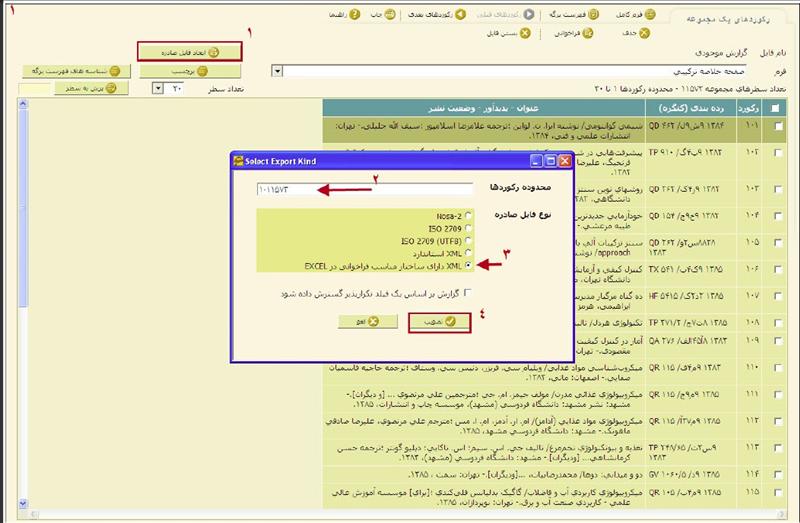
در این مرحله ابتدا مسیر ذخیره فایل و سپس نام فایل را مشخص کنید و در نهایت گزینه "Save" را کلیک کنید.
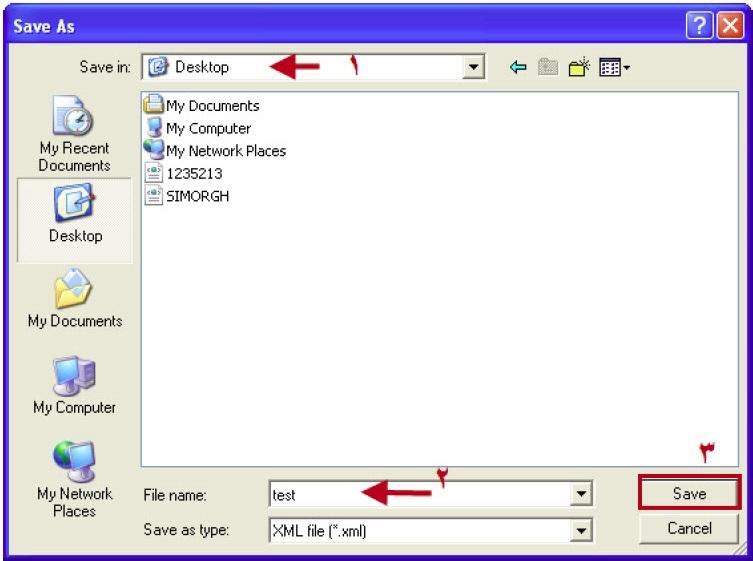
پیغامی همانند شکل زیر برایتان نمایش داده می شود که نشان دهنده اتمام عملیات صدور رکوردها می باشد. می بایست با استفاده از گزینه "تصویب" آن را تایید کنید.
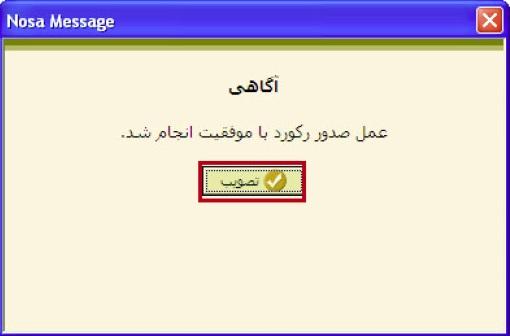
فایل مورد نظر به درستی ذخیره شده است، حال باید این فایل را با اکسل باز کنید:
باز کردن فایل ذخیره شده
در این مرحله می بایست به مسیری که در مرحله قبل، برای ذخیره فایل، مشخص کرده بودید، مراجعه کنید. همان طور که در شکل زیر ملاحظه می کنید، فایل مورد نظر شما با دو فرمت XML و XSL ذخیره شده است.
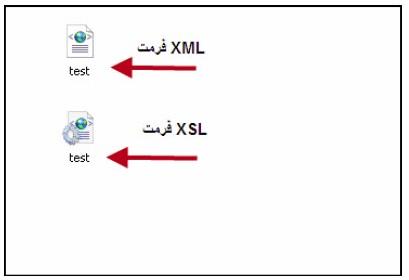
حال فایلی که فرمت XML می باشد را با برنامه اکسل باز کنید.
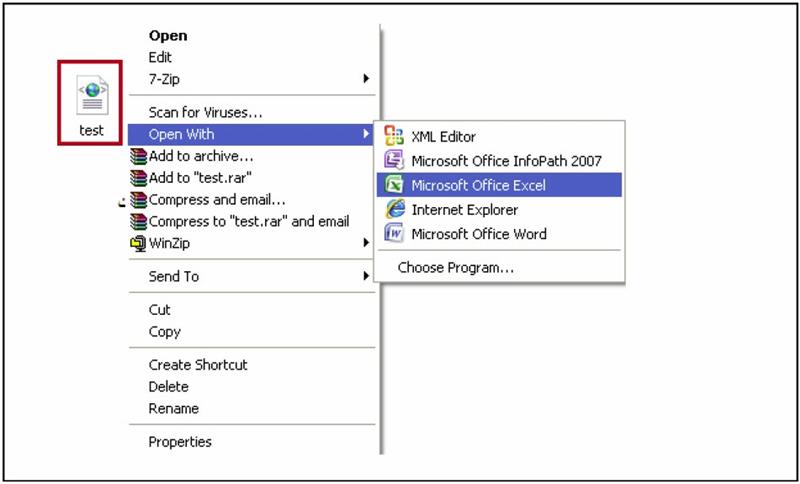
ادامه مطلب در پست بعدی...